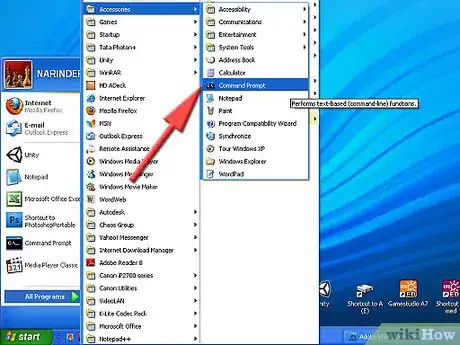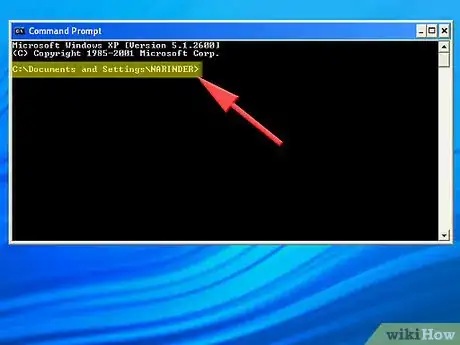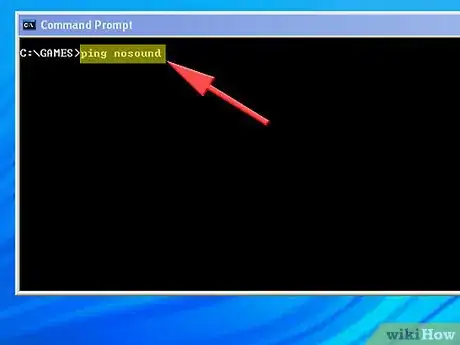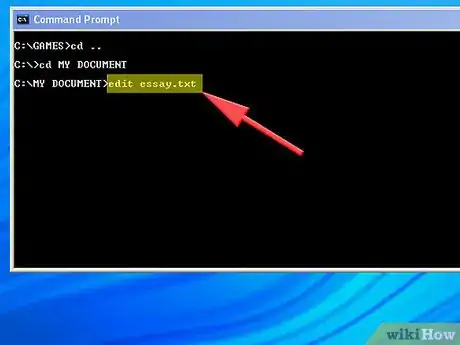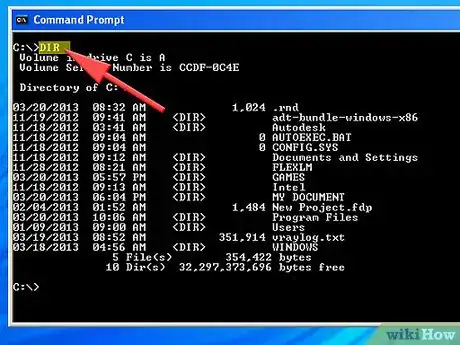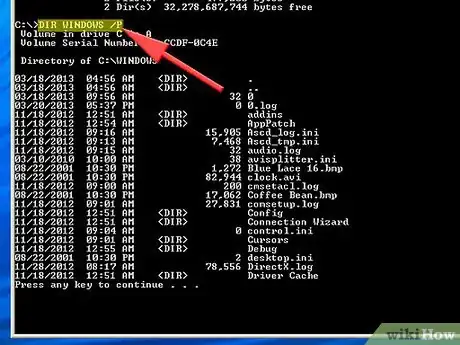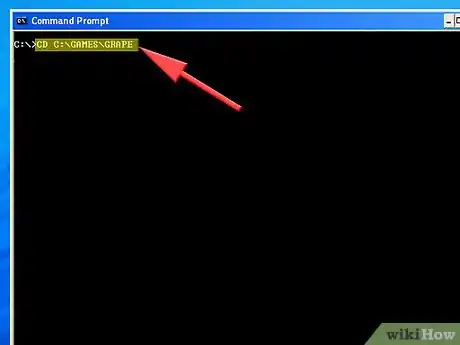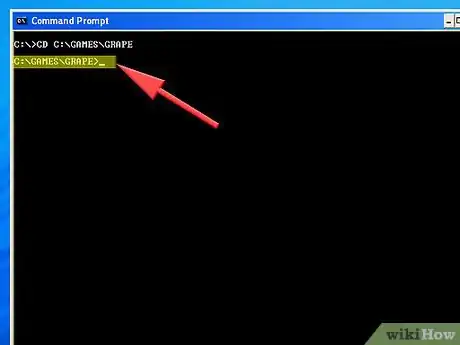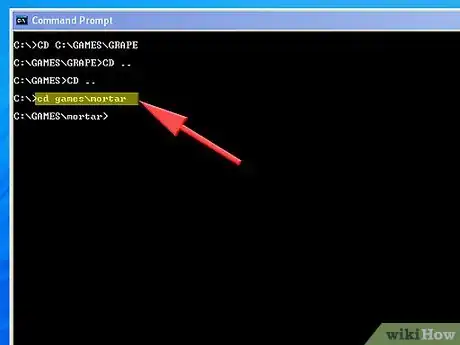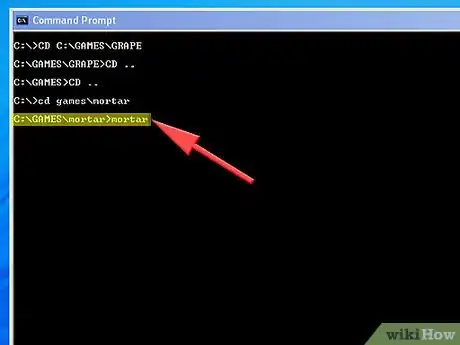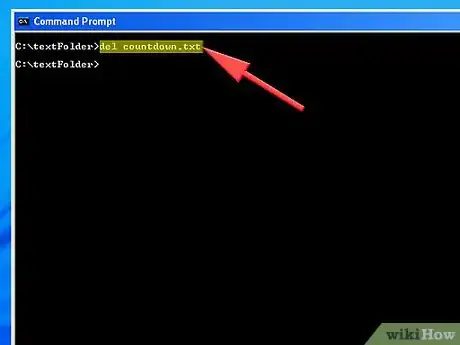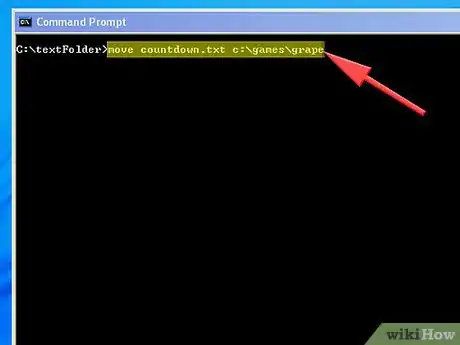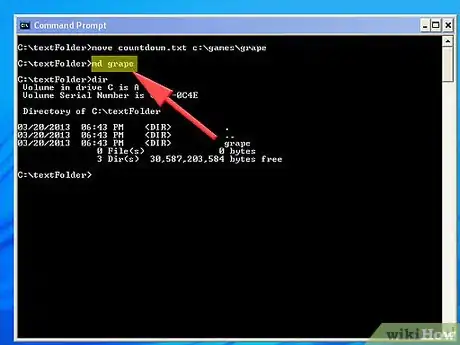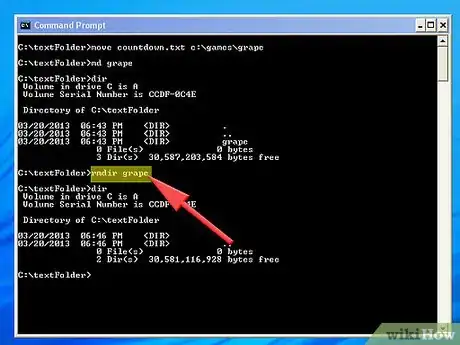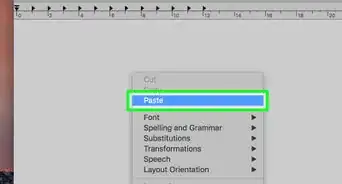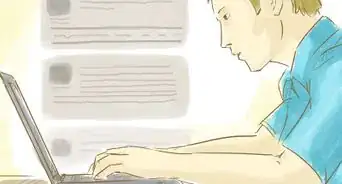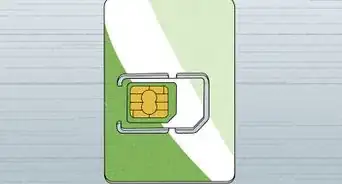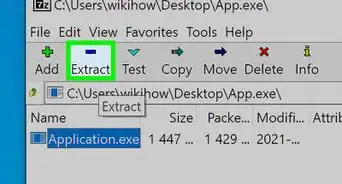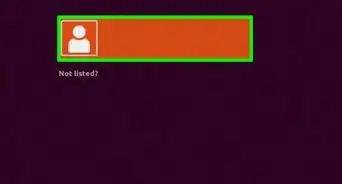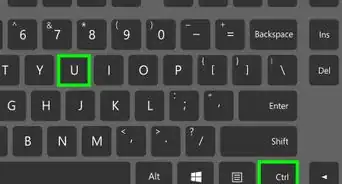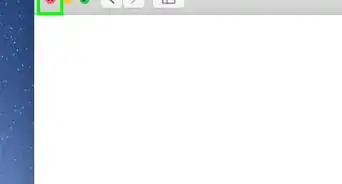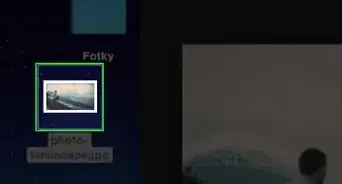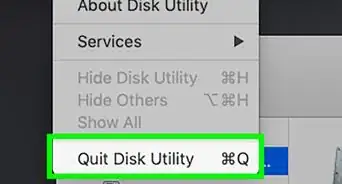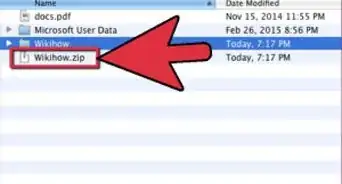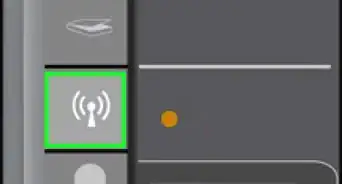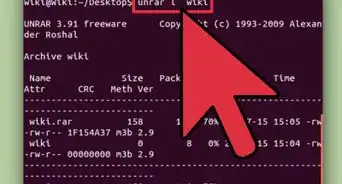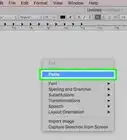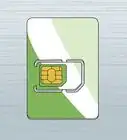X
wikiHow es un "wiki", lo que significa que muchos de nuestros artículos están escritos por varios autores. Para crear este artículo, 26 personas, algunas anónimas, han trabajado para editarlo y mejorarlo con el tiempo.
Este artículo ha sido visto 73 198 veces.
¿Alguna vez pensaste en los viejos tiempos? ¿Sacaste una antigua versión de MS-DOS de una de tus viejas cajas? Bueno, a diferencia de lo que las personas creen, DOS es moderno y tiene muchos usos y ventaja. ¿O simplemente estás teniendo dificultades usando el Símbolo del Sistema de Windows?
Pasos
-
1Si estás en una computadora que tiene DOS como sistema operativo, el Símbolo del Sistema aparecerá automáticamente si enciendes la computadora. Si vas a usar una computadora Windows, necesitarás abrir el Símbolo del Sistema manualmente. Para la mayoría de las computadoras, este puede encontrarse en la carpeta de Accesorios en el menú de Inicio. También puedes acceder a él tecleando la tecla de Windows y R. Luego teclea “cmd” (sin comillas) en la ventana que aparezca y ya deberá de aparecer.
-
2Deberás ver una ventana con el siguiente texto "C:\>", "C:\DOCUMENTS AND SETTINGS\[tu nombre de usuario]>", o algo similar. A esto se le llama “Símbolo del Sistema”, también tiene un propósito muy útil de mostrar en qué directorio estás. Al final de esta ventana, puedes teclear comandos seguidos de argumentos y luego presionar Enter. Aquí te damos algunos ejemplos:
- C:\GAMES>ping nosound
- C:\MIS DOCUMENTOS>edit ensayo.txt
-
3Lo más importante que debes poder hacer es listar los contenidos de los directorios, y navegar a ellos. Usa el comando “dir” para listar el contenido de tu disco duro o el directorio (carpeta) en el que estás. Dependiendo de dónde estés, puede aparecer algo así:
- . DIR
- .. DIR
- DOS DIR
- GAMES DIR
- WINDOWS DIR
- AUTOEXEC .BAT
- ENSAYO .TXT
-
4Cuando se usa por sí solo, “dir” mostrará el contenido del directorio actual, pero hay más opciones para el comando. Por ejemplo, teclear el nombre de un directorio después de “dir” te dará el contenido del directorio, y /p es útil en las listas largas ya que se detendrá y te esperará a que presiones una tecla al final de la pantalla. /p también puede usarse en otros comandos para imprimir lo que está en la pantalla.
-
5Si quieres entrar a un directorio, teclea cd, luego la dirección y el nombre de tu directorio (ejemplo: cd C:\GAMES\GRAPE). Si el directorio es un subdirectorio del directorio en el que estás, por ejemplo si ya estás en la carpeta GAMES del ejemplo pasado, solo tienes que teclear cd GRAPE. Aquí, ' cd ' es el comando y el directorio es el argumento. El Símbolo del Sistema también mostrará el nombre del directorio en el que estás. Así que, teclear:
- C:\> CD C:\GAMES\GRAPE
- Cambiará la pantalla al directorio de C:\GAMES\GRAPE>
-
6
-
7Ahora que sabes la sintaxis básica de DOS, aquí te damos unos comandos útiles. Lo que está dentro de los [corchetes] son los ejemplos:
- del [texto.txt] - Elimina un archivo. No elimina los directorios, pero si elimina el contenido.
- move [texto.txt] [c:\games\grape] - Mueve un archivo o carpeta.
- md [grape] - Crea un subdirectorio.
- rmdir [grape] - Elimina un directorio.
Anuncio
Consejos
- MS DOS es muy antiguo, así que no reemplaces tu copia de $200 dólares de Windows XP por eso. Hoy en día, no hay muchos productos compatibles con él.
- Este artículo funciona mejor con versiones 4 en adelante de DOS.
- Prueba FreeDOS si realmente están interesado en usar el sistema operativo DOS.
- Si no sabes qué hace cada comando, simplemente teclea [COMANDO]/? El signo de interrogación, /?, hará que DOS te de la información sobre el comando y cómo usarlo.
Anuncio
Advertencias
- DOS no restringe tu acceso a los archivos del sistema como lo hace Windows, así que es más fácil echar a perder las cosas.
- Esto no funciona en MS DOS, es meramente una terminal.
Anuncio
Acerca de este wikiHow
Anuncio